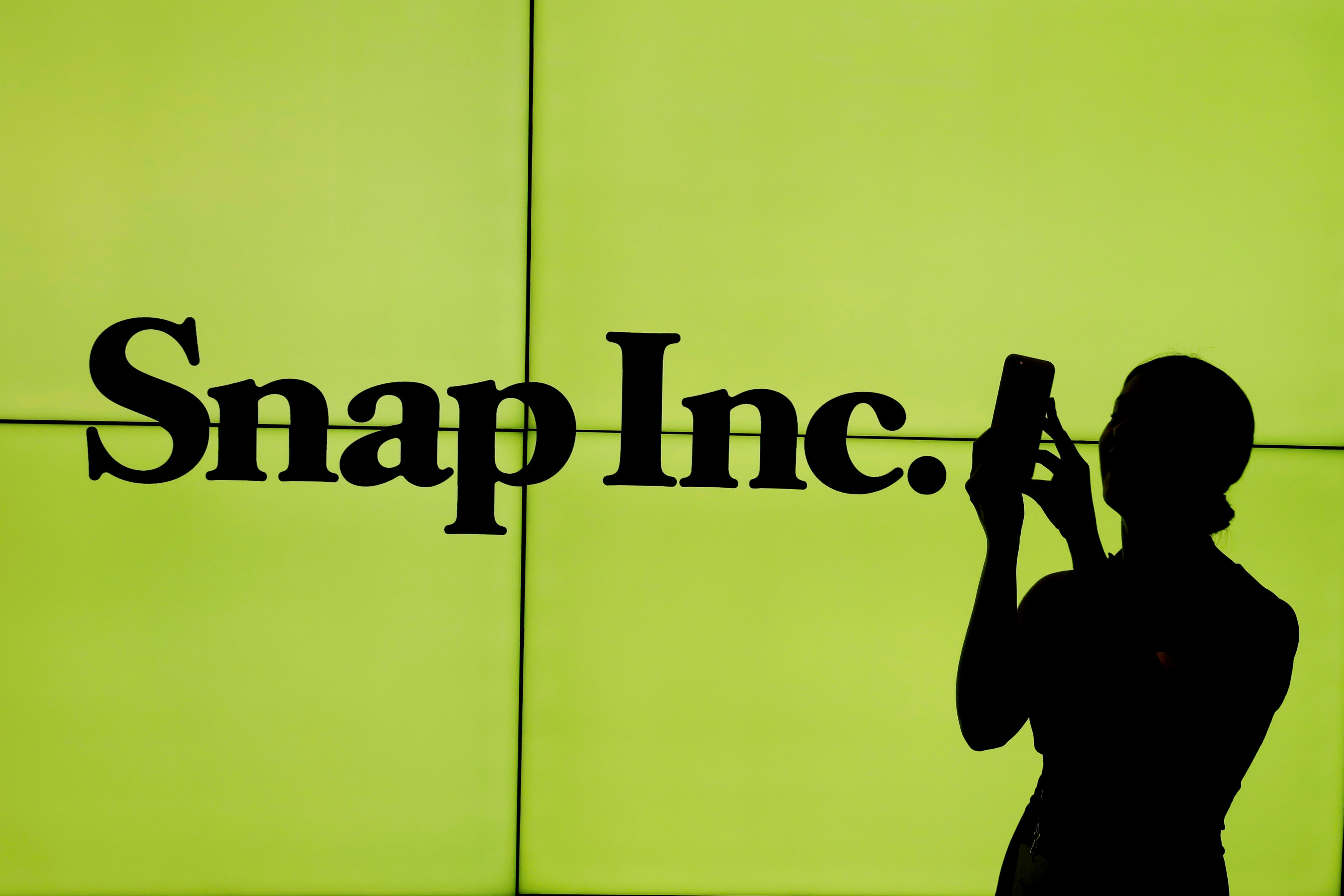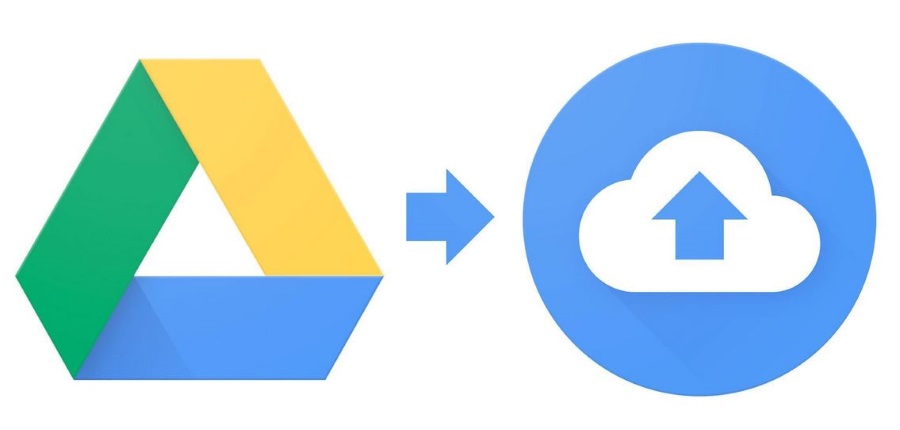
На прошлой неделе мы получили интересный вопрос на TechJunkie Towers. Он касался того, о чем я никогда раньше не задумывался, и хотел узнать, как встроить MP3-аудио в веб-страницу с помощью Google Drive. Как человек, который управляет рядом веб-сайтов для организаций, этот вопрос был передан мне для ответа.
Содержание
Вы обычно размещаете любой носитель информации рядом с веб-сайтом, если хотите разместить его на странице. Это позволяет поддерживать порядок и сокращает количество внешних запросов, которые приходится делать веб-странице при загрузке. Однако это не единственный способ, и если по какой-то причине вы не можете разместить аудио рядом с сайтом, вы можете использовать Google Drive или другой облачный сервис для его размещения и ссылки на вашу веб-страницу.
Хотя в этом руководстве рассматривается встраивание в веб-страницу, тот же принцип применим к большинству онлайн-страниц. Это могут быть социальные сети, блоги, вики, целевые страницы и т. д.

Встраивание аудио на веб-страницу с помощью Google Drive
Чтобы встроить аудио на веб-страницу, мы обычно загружаем MP3-файл на хост и размещаем его в строке на странице. Это позволяет странице запросить хост и воспроизвести музыку быстро и без дополнительных внешних запросов. Но это не всегда возможно. Если у вас нет места на хосте, или хост не очень быстрый или не подходит для потоковой передачи, вам нужно искать другое место.
Тут на помощь приходит Google Drive или другой облачный сервис. Вы можете загрузить MP3 в облачное хранилище и дать ссылку на него со своей веб-страницы. Тогда каждый раз, когда кто-то воспроизводит трек, он воспроизводится с вашего диска, а не локально на вашем веб-хосте. Учитывая, насколько велики и мощны облачные серверы Google, вы можете использовать это в своих интересах!
Вот как это настроить:
- Войдите в свой Google Drive как обычно.
- Создайте папку и загрузите в нее файл MP3.
- Установите разрешение для файла MP3 на «On — Public on the web, Anyone in the Internet can find and view».
- Сохраните разрешение.
- Захватите ссылку share на странице Share. Она будет начинаться ‘https://drive.google./com/…’
На этом настройка закончена. Теперь ваш MP3-файл находится в облаке и доступен всем, у кого есть ссылка на общий доступ. Теперь нам нужно разместить эту ссылку на вашей веб-странице, чтобы другие могли получить к нему доступ.
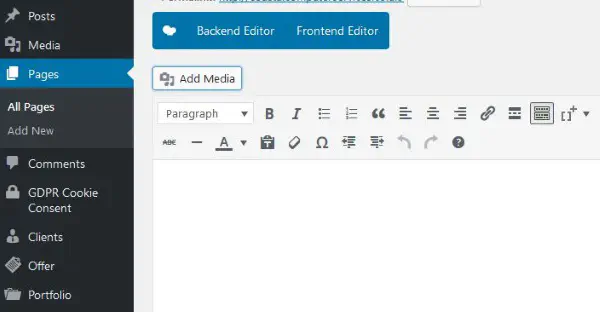
Встраивание ссылки на вашу страницу
Точный способ встраивания ссылки для общего доступа зависит от того, что вы используете для своего сайта. Вы можете использовать другой метод для WordPress или Joomla, чем для HTML или других фреймворков.
Для встраивания MP3 на страницу WordPress:
- Откройте вашу страницу в WordPress и выделите место для аудиофайла.
- Выберите кнопку Add Media в верхней части редактора страницы.
- Выберите Enter URL и вставьте URL Google Drive, указанный выше.
- Дайте ему имя и название, а затем Insert Media.
- Сохраните страницу после завершения работы.
При предварительном просмотре страницы вы должны увидеть ссылку и ее описание, добавленные туда, где вы разместили ее на странице. Воспроизведите медиафайл, и он будет незаметно транслироваться с вашего Google Диска через страницу. Это очень аккуратный способ добавления мультимедиа на страницу без использования хранилища на вашем хосте.
Если вы не используете WordPress и вам нужно вставить код в iFrame, это тоже очень просто. Поскольку iFrame являются веб-стандартом, большинство фреймворков и издательских платформ должны их поддерживать. Поэтому все, что вам нужно сделать, это создать iFrame и разместить его на странице.
Для встраивания MP3-файла с помощью других фреймворков:
- Вставьте URL-адрес ресурса Google Drive в текстовый редактор.
- Замените ‘/view’ в конце URL на ‘/preview’ и скопируйте весь URL.
- Вставьте его в код ниже вместо примера URL после ‘src=’.
- Откройте вашу веб-страницу в HTML-редакторе или используйте редактор вашей платформы.
- Поместите весь код, включая URL, на вашу страницу, где вы хотите, чтобы он появился.
- Сохраните файл и проверьте его.
Код:
frameborder="0" width="500" height="250" src="https://drive.google.com/file/d/MP3FILEURL/preview">
Плеер должен появиться на вашей странице и воспроизвести MP3-файл при выборе. Обязательно проверьте ссылку после загрузки, чтобы убедиться, что она работает. Затем опубликуйте измененную страницу и наслаждайтесь!
Вот как встроить MP3-аудио в веб-страницу с помощью Google Drive. Знаете другие способы? Расскажите нам об этом ниже, если знаете!
YouTube видео: Как вставить MP3-аудио в веб-страницу с помощью Google Drive
Вопросы и ответы по теме: “Как вставить MP3-аудио в веб-страницу с помощью Google Drive”
Как вставить аудио файл в гугл сайт?
Как добавить в проект компонент “Аудио”Перетащите компонент Аудио в рабочую область. На панели Свойства в разделе компонента Аудио введите URL аудиофайла в поле Источники. Чтобы использовать локальное аудио поддерживаемого типа, нажмите в этом поле кнопку Обзор и выберите файл на компьютере.
Как загрузить файл в Google Docs?
**Загрузка файлов и папок**1. Откройте сайт drive.google.com на компьютере. 2. В левом верхнем углу страницы нажмите Создать Загрузить файлы или Загрузить папку. 3. Выберите файлы или папку.
Как скачать аудио с гугл диска?
**Как скачать файл**1. Откройте страницу drive.google.com. 2. Выберите файл. Чтобы скачать несколько файлов, нажмите и удерживайте клавишу Command (Mac) или Ctrl (Windows) выберите нужные документы. 3. Нажмите правую кнопку мыши Скачать.
Как изменить тип файла в гугл диске?
**Редактирование документов из хранилища **Google Диск****1. Найдите и откройте папку Google Диск. 2. Найдите необходимый файл и кликните по нему. 3. Нажмите кнопку Конвертировать. 4. Когда появится сообщение об успешном завершении процесса конвертирования документа, нажмите кнопку Открыть.
Как добавить аудиодорожку на сайт?
Для добавления элемента описывающего аудио файл на страницу, используется тег . Нужно обратить внимание, что не все форматы аудио файлов поддерживаются браузерами. В теге необходимо обязательно определить путь к файлу, посредством атрибута src или вложенным тегом .
Как загрузить файл на свой сайт?
Откройте сайт в новой версии Google Сайтов на компьютере. На панели справа нажмите Вставка. Выберите тип файла, который нужно добавить, например Документы, Презентация, Таблица, Формы или Диаграмма. Вставка.